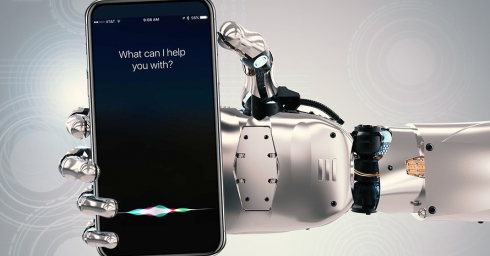Đã dùng iPhone, iPad thì nên biết những biểu tượng bí ẩn này
29/10/2017
Nền tảng iOS tuy đơn giản và dễ sử dụng nhưng có đôi lúc bạn sẽ tự hỏi “Đây là cái gì?”, “Nó ở đâu ra vậy?” khi bắt gặp những biểu tượng dưới đây.
1. TELETYPE
![]()
Đây là biểu tượng dành cho người khiếm thính, giúp việc thực hiện cuộc gọi dễ dàng hơn. Để kích hoạt chức năng dành cho người khiếm thính, bạn vui lòng truy cập mục Cài Đặt (Setting) > Cài đặt chung (General) > Trợ năng (Accessibility) > Voice Over.
2. CALL FORWARD
![]()
Biểu tượng này cũng sẽ là một dấu hỏi lớn, thậm chí là với người dùng iPhone lâu năm.
Khi mở chức năng này, người dùng được phép chuyển hướng cuộc gọi đến một số điện thoại được thiết lập sẵn. Chẳng hạn như trong một số tình huống cuộc gọi quan trọng, bạn muốn chuyển hướng cuộc gọi sang một thiết bị khác (thiết bị di động khác hoặc máy bàn) khi chiếc iPhone bạn sắp hết pin, sóng yếu.
3. GPS
![]()
Đây là biểu tượng rất quen thuộc, nhưng nếu không để ý bạn sẽ không biết được chức năng quan trọng của nó. Khi bạn mở chức năng GPS bằng cách truy cập Cài đặt (Setting) > Quyền riêng tư (Privacy) > Dịch vụ định vị (Location Services). Một dấu mũi tên sẽ xuất hiện.
Dấu mũi tên này cho phép bạn biết được vị trí hiện tại mà bạn đang đứng để phục vụ cho các mục đích khác nhau (Check-in, tìm địa điểm…)
4. DO NOT DISTURB
![]()
Chế độ không làm phiền giúp cho thiết bị của bạn luôn trong trạng thái im lặng dù nhận cuộc gọi hay thông báo đi chăng nữa. Để kích hoạt tính năng này, bạn có thể vào phần Cài đặt (Setting) > Không làm phiền (Do Not Disturb).
5. BATTERY BLUETOOTH
![]()
Đối với một số thiết bị bluetooth có hỗ trợ, bên cạnh biểu tượng kết nối Bluetooth thành công, chúng ta còn có một biểu tượng cho biết thời lượng pin của thiết bị đang kết nối. Rất thuận tiện phải không nào?
6. ROTATION LOCK
![]()
Thông thường khi xem video hoặc trải nghiệm nội dung nào đó ở chế độ hiển thị nằm ngang. Bạn thường mở khoá xoay cho thiết bị iPhone của mình bằng cách truy cập Control Center và nhấn vào biểu tượng trên đây.
7. PERSONAL HOTSPOT
![]()
Với những ai chưa một lần chia sẻ mạng dữ liệu di động cho thiết bị khác. Chắc hẳn biểu tượng thông báo Personal Hotspot khiến bạn không khỏi bỡ ngỡ.
Ở đây, 1 Connection cho biết bạn đang có 1 người truy cập mạng dữ liệu của bạn và tương tự với những con số khác. Để kích hoạt Personal Hotspot, bạn vui lòng truy mở kết nối dữ liệu (Cellular) trước và mở chức năng Điểm truy cập cá nhân (Personal Hotspot). Tất cả đều nằm trong phần Cài đặt (Setting).
8. WI-FI, BLUETOOTH
![]()
Trong phiên bản cũ, biểu tượng Wi-Fi, Bluetooth có màu nền là xám cho bạn biết cả 2 chức năng trong trạng thái ngưng hoạt động.
Nhưng trên iOS 11, màu xám thể hiện Wi-Fi và Bluetooth vẫn đang trong chưa tắt (trong trạng thái dò), nhưng không có thiết bị kết nối.
9. GPRS/E
![]()
Đây sẽ là biểu tượng quen thuộc với các tín đồ di động của nhiều năm trước đây. Khi sóng 3G, 4G yếu tại khu vực bạn đang đứng. Mạng dữ liệu sẽ tự động hạ thấp xuống còn GPRS (2G) và EDGE (2,5G). Tất nhiên, việc truy cập mạng internet lúc này sẽ gặp nhiều khó khăn vì tốc độ chậm.
10. DISCONNECT WI-FI, BLUETOOTH
![]()
Lúc này chắc chắn Wi-Fi và Bluetooth đã được tắt hoàn toàn (không trong trạng thái dò nữa). Lúc này biểu tượng sẽ xuất hiện thêm dấu gạch chéo.